Fórmulas de Excel
Las fórmulas de Excel son lo que dan un tremendo poder a nuestras hojas de cálculo. Sin las fórmulas nuestras hojas de cálculo serían como cualquier otro documento creado en un procesador de palabras. Utilizamos las fórmulas de Excel para realizar cálculos en los datos de una hoja y obtener los resultados actualizados cada vez que los datos cambien.
¿Qué son las fórmulas de Excel?
Una fórmula de Excel es un código especial que introducimos en una celda. Ese código realiza algunos cálculos y regresa un resultado que es desplegado en la celda.
Existen millones de variaciones de fórmulas porque cada persona creará la fórmula que mejor se adapte a sus necesidades específicas. Pero sin importar la cantidad de fórmulas que vaya a crear, todas deberán seguir las mismas reglas en especial la regla que indica que todas las fórmulas deben empezar con un símbolo igual (=). Considera la siguiente fórmula para la celda A1 ingresada en la barra de fórmulas:

Al pulsar la tecla Entrar obtendremos el resultado calculado por Excel y el cual será mostrado en la celda A1:

Nunca debemos olvidar introducir el símbolo igual al inicio de una fórmula de lo contrario Excel tratará el texto introducido como si fuera cualquier otro texto. Observa lo que sucede en la celda B1 al no especificar el signo igual al inicio del texto:
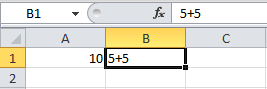
Una celda contiene el símbolo igual y esa celda muestra el resultado de la operación, mientras que la otra celda solamente muestra el texto de la ecuación pero no realiza ningún cálculo.
Partes de una fórmula de Excel
Todas las fórmulas de Excel consisten de cualquier de los siguientes elementos:
Constantes o texto. Un ejemplo de una constante es el valor 7. Un texto también puede ser utilizado dentro de una fórmula pero siempre deberá estar encerrado por dobles comillas como “Marzo”.
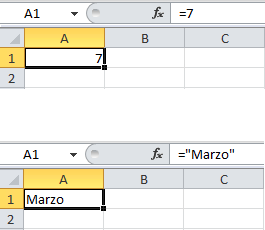
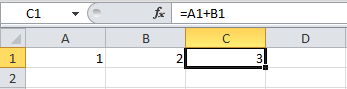
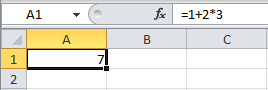
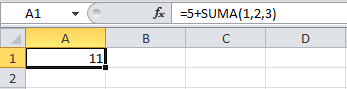
Funciones Básicas
La Funcion SUMA()Entrega el resultado de la suma de los valores contenidos en las celdas especificada en el argumento de la funcion.
Ejemplo:
la formula en la celda b7
=SUMA(c2:b5)
la formula en la celda c7
=SUMA(c2:c5)
la formula en la celda c9
=SUMA(b7;c7)
Sintaxis de la funciòn SUMA.
La sintaxis de una funciòn indica la forma correcta en que deben estar colocados sus elementos.
Esta herramienta es sumamente ùtil al introducir funciones, en especial cuando no estamos familiarizados con ellas o en formulas complejas.Ayuda a identificar què argumento estamos introduciendo.
- SUMA(numero1;[numero2]; ...
Multiplica todos los números que figuran como argumentos y devuelve el producto.
Sintaxis
PRODUCTO(número1;número2; ...)
Número1, número2, ... son de 1 a 30 números que desea multiplicar.
Observaciones
- Los argumentos que son números, valores lógicos o representaciones textuales de números se toman en cuenta; los argumentos que son valores de error o texto que no se puede convertir en números causan errores.
- Si un argumento es una matriz o una referencia, sólo se tomarán en cuenta los números de la matriz o de la referencia. Se pasan por alto las celdas vacías, valores lógicos, texto o valores de error en la matriz o en la referencia.
Sintaxis
PRODUCTO(número1;número2; ...)
Número1, número2, ... son de 1 a 30 números que desea multiplicar.
Observaciones
- Los argumentos que son números, valores lógicos o representaciones textuales de números se toman en cuenta; los argumentos que son valores de error o texto que no se puede convertir en números causan errores.
- Si un argumento es una matriz o una referencia, sólo se tomarán en cuenta los números de la matriz o de la referencia. Se pasan por alto las celdas vacías, valores lógicos, texto o valores de error en la matriz o en la referencia.
RAÍZ.
Devuelve la raíz cuadrada de un número.
Sintaxis
RAIZ(número)
Número es el número cuya raíz cuadrada desea obtener.
ObservaciónSi número es negativo, RAIZ devuelve el valor de error #¡NUM!
REDONDEAR.
=REDONDEAR(A1; 2).
El resultado de esta función es 23,78.
SINTAXIS
REDONDEAR(numero; num)
La sintaxis de la función REDONDEAR tiene los siguientes argumentos:
- numero Obligatorio. Numero que desea redondear.
- num_decimales Obligatorio.Numero de decimales al que desea redondear el argumento de numero.
Observaciones:
- Si el argumento num_decimales es mayor que 0 (cero), el numero se redondea al numero de lugares decimales especificado.
- Si el num_decimales es 0, el numero se redondea al numero entero mas próximo.
- Si num_decimales es menor que 0, el numero se redondea hacia la izquierda del separador decimal.
- Para ordenar al alza (lejos de cero), use la función REDONDEAR.MAS.
- Para redondear a la baja (hacia cero), use la función REDONDEAR.MENOS.
- Para redondear un numero a un múltiplo especifico (por ejemplo, para redondear al numero 0,5 mas cercano), use la función REDOND.MULT.
ENTERO
Redondea un numero hasta el entero inferior mas próximo.
Ejemplos de operación:
Entero de un numero
=ENTERO(6.95)
=ENERO(-8.2)
En el primer caso el resultado es 6. En el segundo caso el resultado es -9 ya que es el entero inferior mas próximo.
Entero del valor de una celda
=ENTERO(A1)
En este caso el resultado es el entero inferior mas próximo del numero que se encuentre en la celda A1.
CONTAR
Ejemplos de operación:
=CONTAR(A1:B5)
MULTIPLICAR.
DIVIDIR
CONTAR.SI.
.jpg)
Sintaxis
CONTAR.SI(rango;criterio)
Rango es el rango dentro del cual desea contar el numero de celdas que no están en blanco.
Criterio es el criterio en forma de numero, expresión, expresión o texto, que determina las celdas que se van a contar. Por ejemplo, el argumento criterio puede expresarse como 32;"32";">32" o "manzanas".
Ejemplos
Supongamos que el rango A3:A6 contiene "manzanas","naranjas","melocotones"y "manzanas" respectivamente.
CONTAR.SI(A3:A6;"manzanas") es igual a 2
Supongamos que el rango B3:B6 contiene 32;54;75 y 86 respectivamente.
CONTAR.SI(B3:B6">55") es igual a 2
CONTAR.BLANCO
Cuenta el numero de celdas en blanco dentro de un rango.
Sintaxis
CONTAR.BLANCO(rango)
Rango es el rango dentro del cual desea contar el numero de celdas en blanco.
Observaciones
Las celdas que contienen formulas que devuelven " "(texto vació) también se cuentan, en cambio las celdas que contienen el valor 0 no se cuentan.
CONTARA
Cuenta el numero de celdas que no están vacías y los valores que hay en la lista de argumento.Use CONTARA para contar el numero de celdas que contienen datos en un rango o matriz.
Sintaxis
Valor1;valor: son de 1 a 30 argumentos que presentan los valores que desea contar.Si no necesita contar valores lógicos, texto, o valores de error, use la función COUNT.
Ejemplos:
CONTARA(A1:A7) es igual a 6
CONTARA(A4:A7) es igual a 4
CONTARA(A1:A7) es igual a 7
CONTARA(A1:A7; "Dos") es igual a 7
PROMEDIO
Devuelve el promedio(media aritmética) de los argumentos.
Sintaxis
PROMEDIO(numero1;numero2;...)
Numero1;numero2;... son de 1 a 30 argumentos numéricos cuyo promedio desea obtener.
Observaciones
Los argumentos deben ser números o nombres, matrices o referencias que contengan números.
Si un argumento matricial o de referencia contiene texto, valores lógicos o celdas vacías, esos valores se pasan por alto; sin embargo, se incluyen las celdas cuyo sea 0.
Ejemplos
Si A1:A5 se denomina Puntos y contiene los números 10,7,9,27 y 2:
PROMEDIO(A1:A5) es igual a 11
PROMEDIO(Puntos) es igual a 11
PROMEDIO(A1:A5; 5) es igual a 10
PROMEDIO(A1:A5) es igual a SUMA(A1:A5)/CONTAR(A1:A5), que es igual a 11 Si C1:C3 se denomina OtrosPuntos y contiene los números 4,18 y 7.
PROMEDIO(Puntos; OtrosPuntos) es igual a 10,5
MAX
Sintaxis
MAX(NUMERO1;NUMERO2;...)
Numero1;numero2:... son entre 1 y 30 números para los que desea encontrar el valor máximo.
Ejemplos:
Si A1:A5 contiene los números 10,7,9,27 y 2, entonces :
MAX(A1:A5) es igual a 27
MAX(A1:A5;30) es igual a 30
MIN
Devuelve el valor mínimo de un conjunto de valores.
Sintaxis
MIN(numero1;numero2;...)
Numero1;numero2:...son entre 1 a 30 números cuyos valores mínimos desea encontrar.
Ejemplos
Si A1:A5 contiene los números 10,7,9,27, y 2:
MIN(A1:A5) es igual a 2
MIN(A1:A5; 0) es igual a 0
MIN es similar a MAX.
MODA.
Devuelve el valor que se repite con mas frecuencia en una matriz o rango de datos. Al igual que MEDIANA, MODA es una medida de posición.
Sintaxis
MODA(numero1;numero2;...)
Numero1:numero2:... son entre 1 y 30 argumentos cuya moda desea calcular. También puede usar matriz individual o una referencia matricial en lugar de argumentos separados por punto y coma.
MEDIANA.
Sintaxis
MEDIANA(numero1;numero2;...)
Numero1;numero2:... son entre 1 y 30 números cuya mediana desea obtener.
Ejemplos
MEDIANA(1; 2; 3; 4; 5) ES IGUAL A 3
MEDIANA(1; 2; 3; 4; 5; 6) es igual a 3,5, el promedio de 3 y 4.
VÍDEO

.jpg)
.jpg)



.jpg)
.jpg)
.jpg)
.jpg)
.jpg)
.jpg)
.jpg)
.jpg)
.jpg)
No hay comentarios:
Publicar un comentario